Anleitung für Print & Cut mit dem Schneidplotter und dem Silhouette Studio
„An Print & Cut habe ich mich noch nicht getraut“ schrieb mir letztens eine Leserin als ich mit dem frühlingsfrische Fahrrad auf Universal-Etiketten* Aufkleber hergestellt habe.
Dabei geht Print & Cut gar nicht so schwer.
Bei meinem Probeplott habe ich die einzelnen Schritte mal aufgezeichnet und nun ein kleines Youtube-Video daraus gemacht. Schritt für Schritt zeige ich darin, wie Ihr die Datei im Silhouette Studio nachzeichnet, druckt und von Eurem Cameo oder Portrait schneiden lasst.
Natürlich führen viele Wege nach Rom und sicher kann man auch andere Wege beschreiten um zum Ergebnis zu kommen. Hier zeig ich Euch meinen und bisher hat das so auch immer wunderbar geklappt.
Für Print & Cut braucht man übrigens keine Pixscan Matte. Die Pixcan Matte benutzt man, wenn man z. B. ein Designpapier mit tollem Motiv hat, das man gerne geschnitten haben möchte. Dafür wird das bereits vorhandene „Produkt“ auf die Matte geklebt und abfotografiert. Über das Programm dann nachgezeichnet und geschnitten.
Bei Print & Cut verwendet man eine Datei, die man bereits im jpg-Format auf dem Rechner hat. D. h., das Bild oder die Grafik soll gedruckt und dann ausgeschnitten werden. Also print (drucken) und dann cut (schneiden).
Am Besten nimmt man eine Grafik, die bereits freigestellt ist, d. h. einen weißen Hintergrund hat. Meine Fahrradgrafik habe ich bereits eigens für Print & Cut erstellt und weil mir die Grafik selbst zu viele filigrane Elemente hat, die sich nicht besonders gut für Aufkleber eignen würden, habe ich bereits eine Art Umrandung um die eigenen Grafik gelegt. Ihr müsst also schaun, ob sich Eure Wunschgrafik eigenen würde. Das kommt aber sicher auch auf die Verwendung an.
Das könnte dich auch interessieren

Neues von der HHCologne
11. April 2023
Kreativitätswochenende…..
18. August 2008
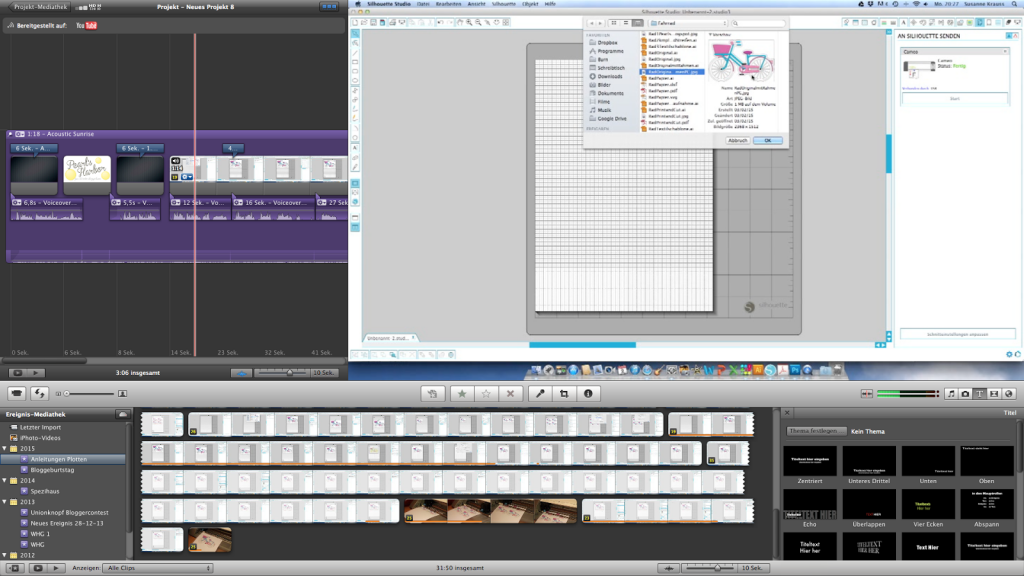
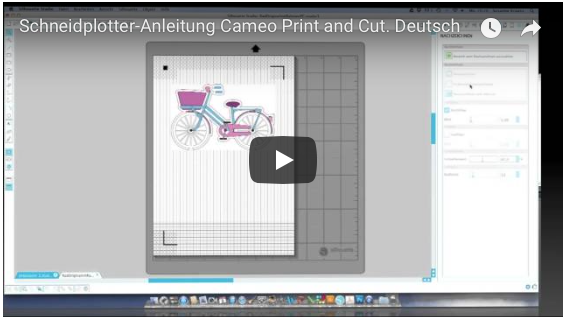


10 Kommentare
Gabriele Terwolbeck
Susanne,
das Video ist super erklärt, da wird sich jeder gut mit zurechtfinden!!
Ganz liebe Grüße
Gabi
Susanne Krauss
Danke Gabi, für die Rückmeldung! Da bin ich ja froh!
Liebe Grüße und schönes Wochenende!
Kaschme
Vielen Dank für das tolle Video! Finde ich super, das Du das mit uns allen teilst. Jetzt werde ich mich auch mal an Print & Cut ran wagen.
Liebe Grüße Katrin
Susanne Krauss
Gerne Karin, sehr sehr gerne! Wenn noch irgendwelche Wünsche sind, einfach melden. Ich habe totalen Spaß daran, auszutüfteln wie was geht.
Liebe Grüßen und schönes Wochenende!
Grit Bannert
Gut erklärt. Mit dem Nachzeichnen habe ich so meine Probleme. Selbst wenn es nur der Außenrand ist.
LG Grit
Susanne Krauss
Liebe Grit, melde Dich, wenn was nicht klappt. Das bekommen wir dann schon hin!
Liebe Grüße aus der Pfalz!
FrauNdow
Toll erklärt, einfach nett wenn jemand sich die zeit nimmt und ein video dreht um andren zu helfen.
Susanne Krauss
Sehr gerne! Das ist das, was mir Spaß macht und ich teile das sehr gerne. Danke für Deinen Kommentar, das freut mich dann umso mehr!
Liebe Grüße
Familie Kormann
Liebe Susanne
Super Video. Habe es eben entdeckt.
Auf was hast du das Fahrrad ausgedruckt, damit du es aufkleben kannst.
Ich möchte nämlich selber Sticker machen und bin mir nicht sicher auf welche Unterlage ich die drucken und plotten soll.
Vielen Dank für deine Antwort.
Liebe Grüsse
Mylène
Susanne Krauss
Schau mal den Link ganz oben im Text. Das sind Universal-Etiketten. Die sind DIN A 4 groß und du schneidest daraus einfach deine Etikettengröße mit dem Plotter selbst.
Liebe Grüße aus der Pfalz!